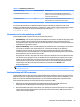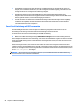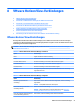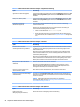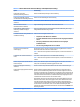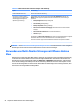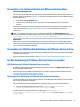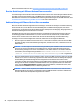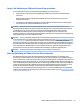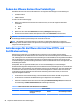HP ThinPro 5.2 Administrator Guide
Ändern des VMware Horizon View Protokolltyps
Der VMware Horizon View-Client stellt mithilfe einer der folgenden Protokolltypen eine Verbindung her:
●
(PCoIP)-Protokoll
●
(RDP)-Protokoll
So ändern Sie den Verbindungstyp:
1. Wählen Sie im VMware Horizon View-Client einen Pool aus, der eines der folgenden Protokolle
unterstützt:
●
PCoIP
●
RDP
2. Wählen Sie unter dem Menü Connection (Verbindung) Settings (Einstellungen) aus.
3. Ändern Sie das Protokoll mithilfe des Dropdown-Feldes neben Connect Via (verbinden über).
HINWEIS: Verwenden Sie den VMware Horizon View-Manager, um zu kongurieren, welches
Verbindungsprotokoll für jeden Desktop-Pool verwendet werden soll.
TIPP: HP empehlt, das PCoIP-Protokoll zu verwenden, um die Desktop-Erfahrung zu verbessern.
Allerdings bietet das RDP-Protokoll mehr Optionen für die Anpassung und funktioniert möglicherweise bei
langsamen Verbindungen besser.
Anforderungen für die VMware Horizon View HTTPS- und
Zertikatverwaltung
VMware Horizon View Client 1.5 und VMware Horizon View Server 5.0 und später erfordern HTTPS.
Standardmäßig warnt der VMware Horizon View-Client bei nicht vertrauenswürdigen Serverzertikaten, wie
z. B. selbstsignierte (wie das VMware Horizon View Manager-Standardzertikat) oder abgelaufene Zertikate.
Falls ein Zertikat durch eine Zertizierungsstelle (CA, Certicate Authority) signiert wird und die CA nicht
vertrauenswürdig ist, gibt die Verbindung einen Fehler zurück und dem Benutzer wird es nicht gestattet. eine
Verbindung herzustellen.
HP empehlt, dass ein signiertes Zertikat, das von einer standardmäßigen, vertrauenswürdigen
Stammzertizierungsstelle überprüft wurde, auf dem VMware Horizon View Manager-Server verwendet wird.
Dies stellt sicher, dass der Benutzer eine Verbindung zu dem Server herstellen kann, ohne dazu aufgefordert
zu werden bzw. ohne dass es erforderlich ist, etwas an der Konguration zu ändern. Wenn eine interne CA
verwendet wird, gibt die VMware Horizon View-Client-Verbindung einen Fehler zurück, bis Sie eine der
folgenden Aufgaben erfüllt wird:
●
Verwenden Sie den Certicate Manager, um das Zertikat aus einer Datei oder URL zu importieren.
●
Verwenden Sie eine Remote-Prolaktualisierung zum Importieren eines Zertikats.
●
Stellen Sie im VMware Horizon View Connection Manager Connection Security Level (Sicherheitsstufe
der Verbindung) auf Allow all connections (Alle Verbindungen zulassen).
Tabelle
8-6 VMware Horizon View Sicherheitsstufen von Zertikaten
Sicherheitsstufen
Unsichere Verbindungen
verweigern
Warnen Alle Verbindungen erlauben
58 Kapitel 8 VMware Horizon View-Verbindungen